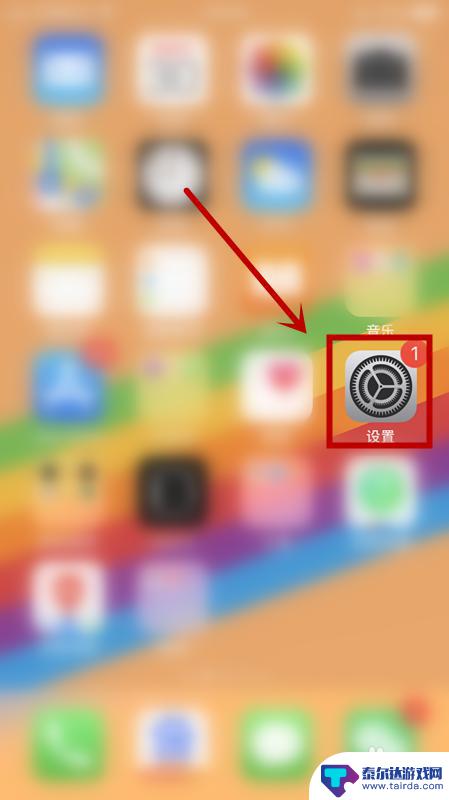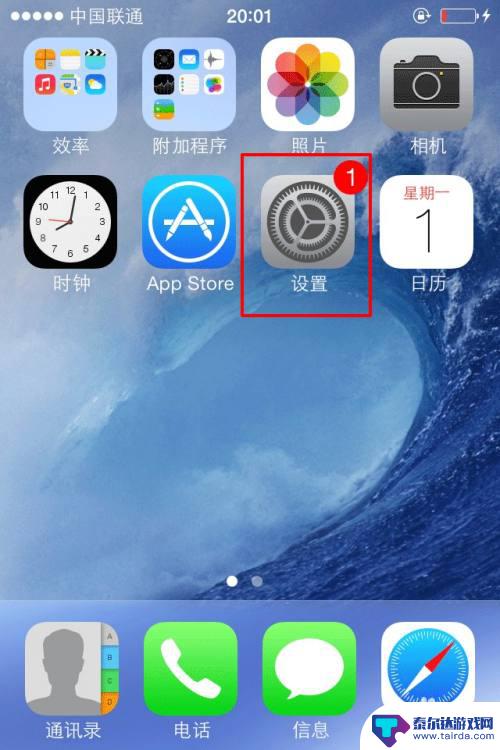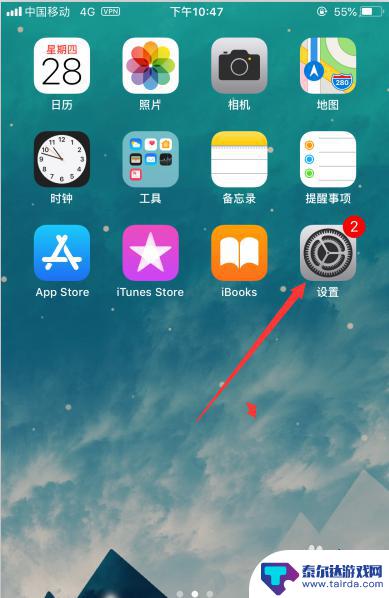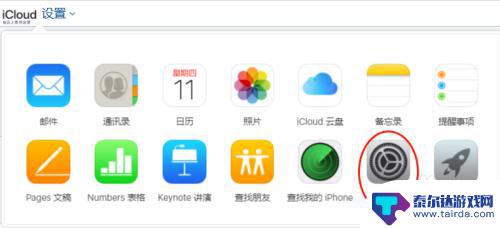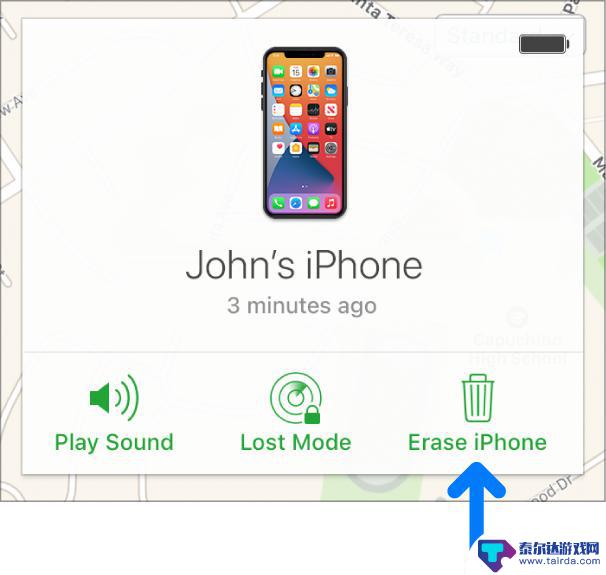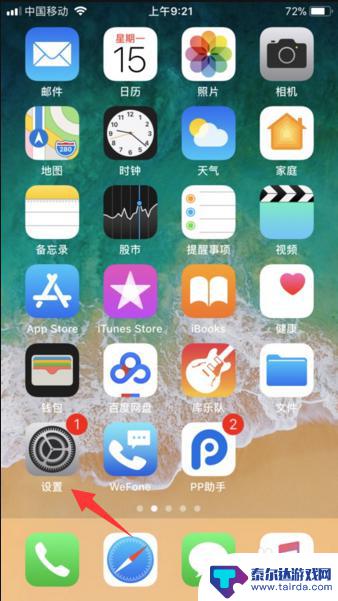苹果手机换手机怎么设置id 如何在苹果手机上更改已有ID帐号
苹果手机是目前市场上备受青睐的智能手机之一,而在使用苹果手机的过程中,我们经常会遇到需要更改ID账号的情况,换手机如何设置ID账号成为了许多用户关注的问题。在苹果手机上更改已有ID账号并不复杂,只需按照一定的步骤操作即可顺利完成。接下来我们将详细介绍如何在苹果手机上更改已有ID账号,让您轻松应对换手机的情况。
如何在苹果手机上更改已有ID帐号
具体步骤:
1.点击手机上的设置,如图
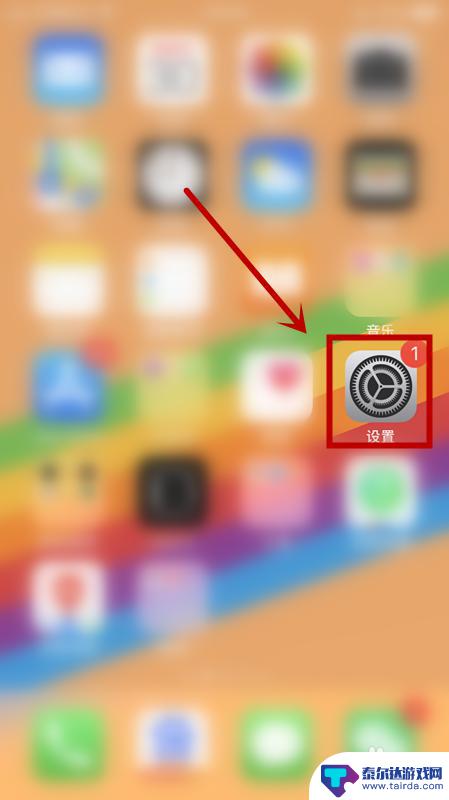
2.在设置界面点击密码与账户,如图
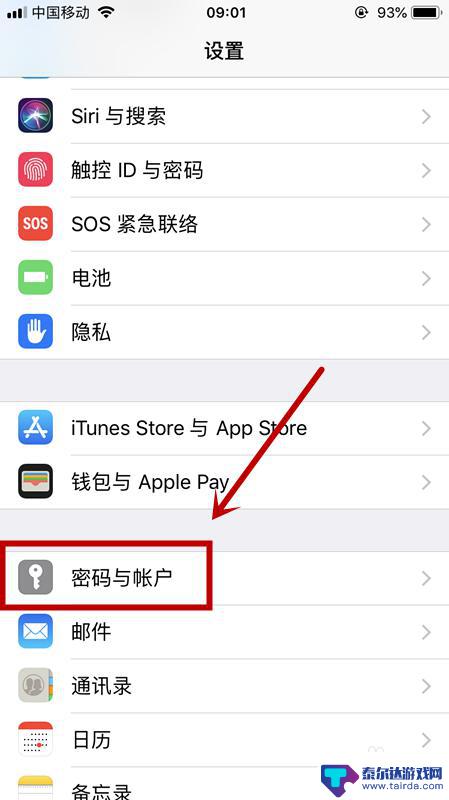
3.点击iCloud,在该界面手指往下滑动。将屏幕拖到最下端,点击退出登录,如图
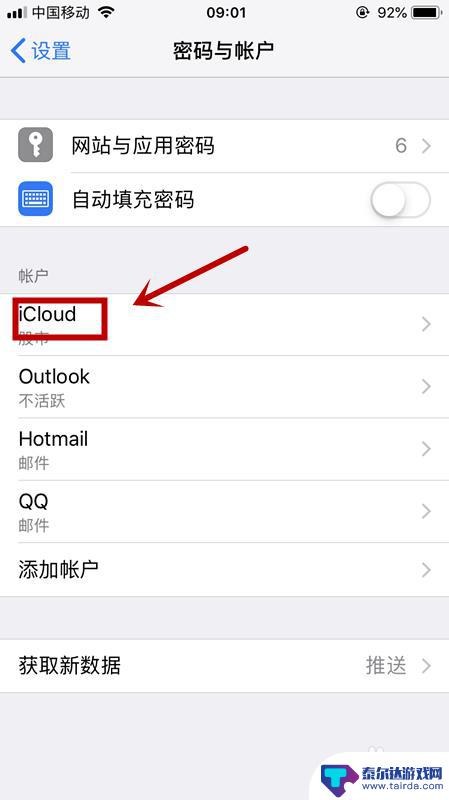
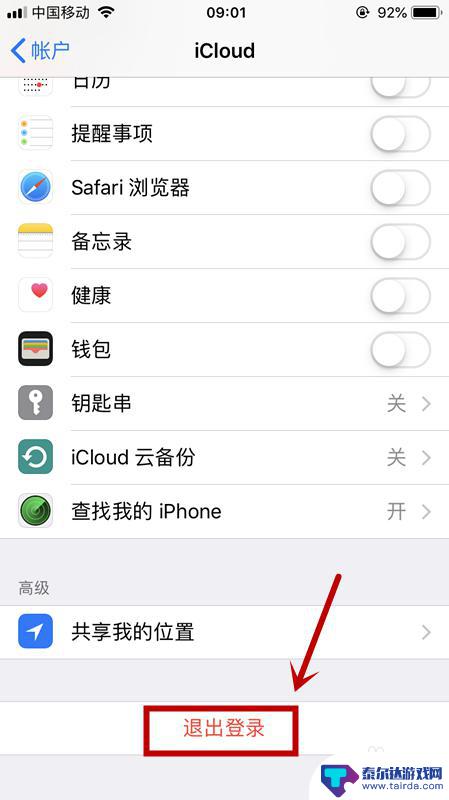
4.点击从我的iPhone删除,输入ID密码来关闭查找我的iPhone,如图
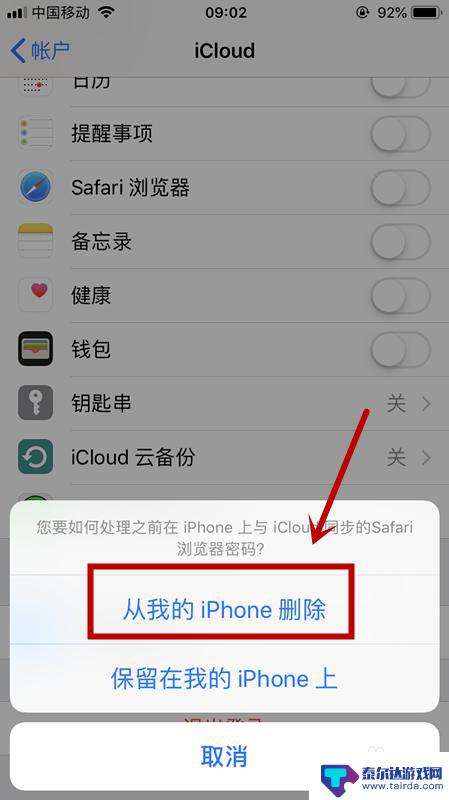
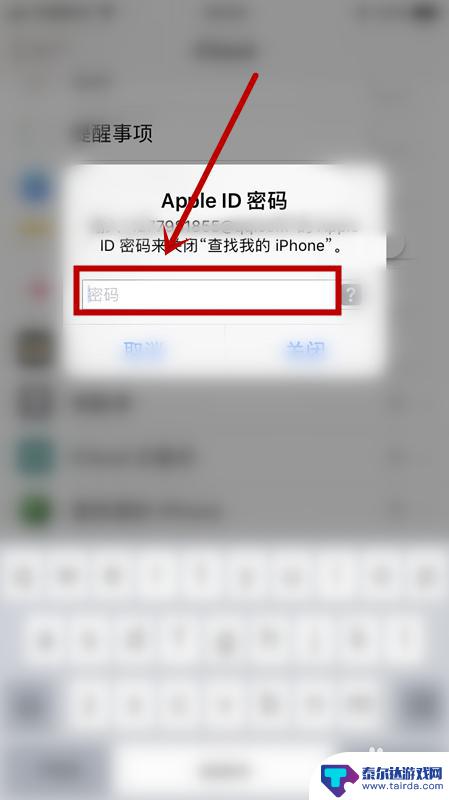
5.重新回到密码与账户界面,点击添加账户,如图
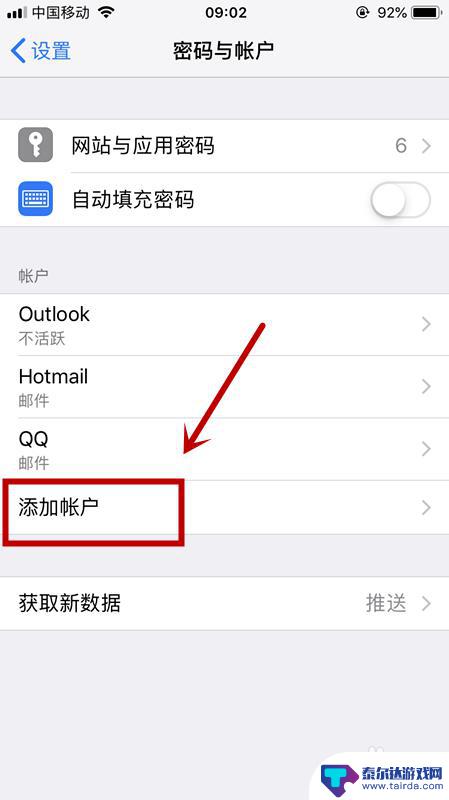
6.点击iCloud,按页面提示输入新的账号即可,如图
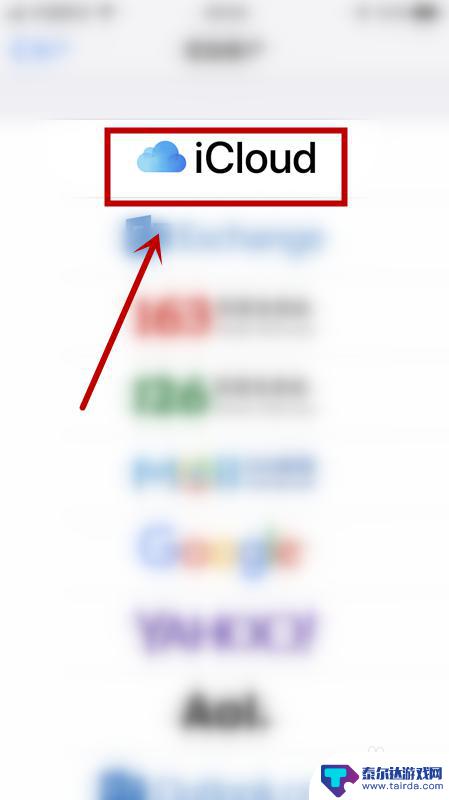
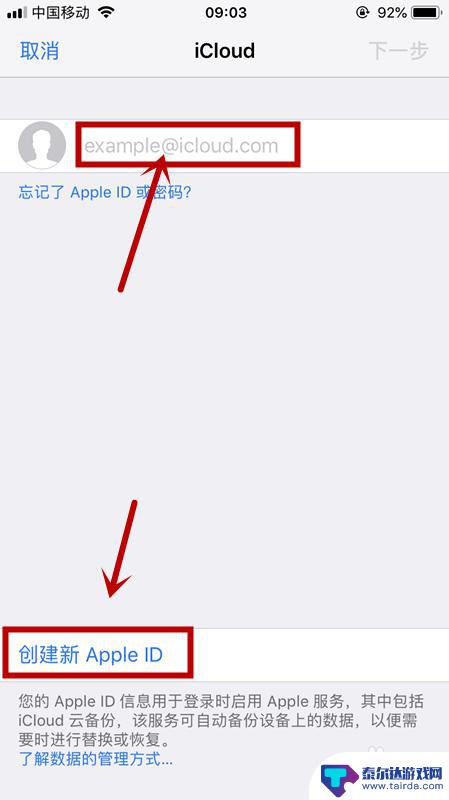
以上就是苹果手机更换手机时如何设置ID的全部内容,如果你遇到同样的情况,请参照小编的方法进行处理,希望能对大家有所帮助。
相关教程
-
如何强行更改苹果手机id 怎么在苹果手机上更改已有ID帐号
在使用苹果手机时,我们可能会遇到需要更改ID账号的情况,但在苹果系统中,更改ID账号并不是一件简单的事情,苹果手机的ID账号是与设备密切绑定的,因此要强行更改ID账号并不容易。...
-
苹果手机怎么变id 怎么在苹果手机上更改已有ID帐号
苹果手机的ID账号是用户在使用苹果设备时必不可少的一个身份识别标识,它不仅可以用来登录App Store、iCloud等服务,还可以用来定位、远程锁定设备等功能,但有时候我们可...
-
苹果手机怎么帐号切换不了 iPhone如何快速切换Apple ID账号步骤
苹果手机怎么帐号切换不了,苹果手机的账号切换对于许多用户来说可能是一个常见的问题,当我们需要切换Apple ID账号时,可能会遇到一些困扰。幸运的是,iPhone提供了一种快速...
-
苹果手机上的id怎么注销 如何找回已经注销的苹果ID账号
苹果手机上的ID是用户在使用苹果设备时必须登录的账号,但有时候我们可能需要注销这个ID,比如换用新的账号或者不再使用苹果设备,如何在苹果手机上注销ID呢?同时如果已经注销了ID...
-
苹果手机坏了怎么退出id帐号 没有iPhone怎样远程退出Apple ID账户
当苹果手机出现故障或者我们没有iPhone设备时,如何远程退出Apple ID账户成为了一个让人困扰的问题,Apple ID账户与我们的手机紧密相连,如果我们无法登录或者需要更...
-
苹果手机如何切换ld 苹果手机apple id账号如何更换
苹果手机是目前手机市场上备受瞩目的手机品牌之一,但在使用过程中,可能会遇到需要切换或更换Apple ID账号的情况,苹果手机如何切换ID账号,或者如何更换Apple ID账号,...
-
怎么打开隐藏手机游戏功能 realme真我V13隐藏应用的步骤
在现如今的智能手机市场中,游戏已经成为了人们生活中不可或缺的一部分,而对于一些手机用户来说,隐藏手机游戏功能可以给他们带来更多的乐趣和隐私保护。realme真我V13作为一款备...
-
苹果手机投屏问题 苹果手机投屏电脑方法
近年来随着数字化技术的飞速发展,人们对于电子设备的需求也越来越高,苹果手机作为一款备受欢迎的智能手机品牌,其投屏功能备受用户关注。不少用户在使用苹果手机投屏至电脑时遇到了一些问...
-
手机分屏应用顺序怎么调整 华为手机智慧多窗怎样改变应用顺序
在当今移动互联网时代,手机分屏应用已经成为我们日常生活中必不可少的功能之一,而华为手机的智慧多窗功能更是为用户提供了更加便利的操作体验。随着应用数量的增加,如何调整应用的顺序成...
-
手机录像怎么压缩 怎样压缩手机录制的大视频
现随着手机摄像功能的不断强大,我们可以轻松地用手机录制高清视频,这也带来了一个问题:手机录制的大视频文件占用空间过大,给我们的手机存储带来了压力。为了解决这个问题,我们需要学会...